- 1PS提示:因為圖層已鎖定,無法編輯圖層的處理方法
- 2picacg蘋果版怎么找不到|picacg ios版是不是下架了介紹
- 3Adobe Illustrator CS5 序列號大全
- 4ACDsee注冊碼免費分享(含ACDsee18、ACDsee10等版本)
- 5Potato(土豆聊天)怎么換頭像|Potato app更改頭像方法介紹
- 6PDF瀏覽器能看3D文件嗎?PDF瀏覽器看3D文件圖文詳細教程
- 7Potato(馬鈴薯聊天)怎么注冊不了|Potato不能注冊處理方法介紹
- 8最新的Adobe Illustrator CS4序列號大全
- 9Intel i7-9700K性能跑分曝光:同代提升約12%
- 10qq郵件是否已讀怎么看 QQ郵箱已經發出去的郵件怎么知道對方是否已經查看
- 11AMD推土機架構回顧:雖隕落卻是Zen成功的墊腳石
- 12XP系統怎么清除緩存?
現在使用Win7系統的朋友有很多,在使用這個操作系統的過程中,也會遇到一些疑難雜癥。比如最常見win7網絡連接出現紅叉,這是怎么回事呢?網上對這個問題的解答五花八門,小編對此整理了一個詳細的解決方法,希望能幫助你們
現在無論在哪里,我們都離不開網絡,如果沒辦法上網是多么可怕的事情。可是今天在打開電腦的時候,嚇到飛起,網絡連接出現了紅叉!還好同事會解決這個問題。接下來我就把win7系統出現網絡連接紅叉的解決方法分享給你們。
一:檢查網線與電腦的連接是否有問題。

二:如果確認網絡與電腦的連接沒有問題,返回電腦桌面,在開始菜單中找到“運行”選項,并輸入“dcomcnfg”字樣后按確定。
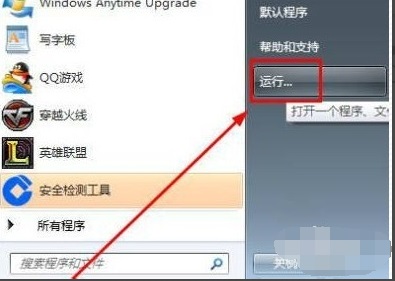
三:進入到組件服務界面。
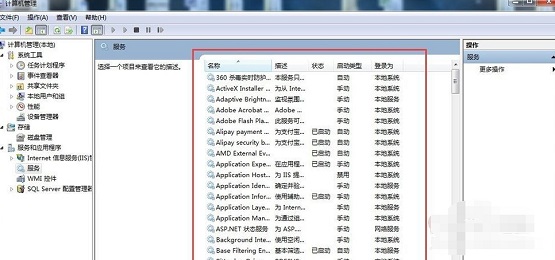
四:依次點擊“組件服務”、“計算機”、“我的電腦”、“DCOM配置”這些選項,最后找到“netprofm”。
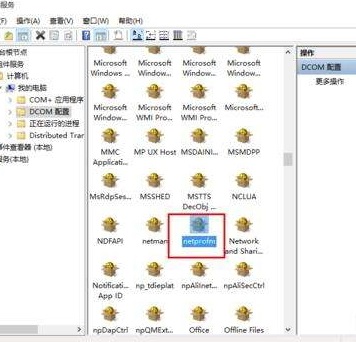
五:找到“netprofm”后右鍵屬性,在新出來的界面導航中選擇“安全”,并選中“啟動和激活權限”下方的自定義,隨后點擊旁邊的“編輯”按鈕,在“添加”中“輸入對象名稱來選擇”選項輸入“LOCAL SERVICE”字樣,最后按確定即可。
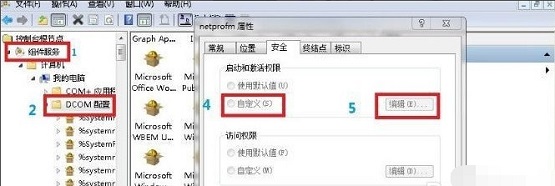
六:返回到界面后,這時我們還要注意本地啟動和本地激活這兩個選項有沒有勾選。
七:最后我們還要在輸入“dcomcnfg”字樣后按確定出現的界面中,從“服務”這個選項找到“Network List Service”,進行啟動即可。
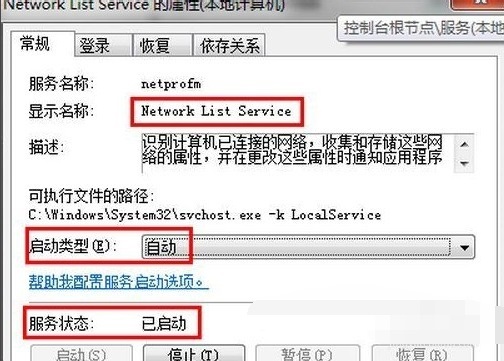
以上就是解決win7網絡出現紅叉的方法了,希望能幫助到你.
推薦資訊 總人氣榜
最新教程 本月人氣
- 1酷狗音樂賬號被盜如何辦?酷狗賬號被盜找到方法
- 2酷狗音樂如何聯系人工客服?酷狗聯系人工客服方法
- 3酷狗如何找到密碼?酷狗找到密碼圖文說明教程
- 4百度視頻如何下載?百度視頻下載視頻方法
- 5虎牙直播如何直播手機游戲?容易方法
- 6虎牙直播如何選頻道?虎牙直播選頻道的方法
- 7優酷集福氣搶2018元活動如何玩?
- 8手機影音先鋒如何用?影音先鋒使用圖文說明教程詳細說明
- 9手機影音先鋒如何搜片?
- 10影音先鋒如何看片?手機影音先鋒如何看片?
- 11手機影音先鋒看片圖文說明教程
- 12美拍小視頻如何合并?美拍小視頻合并方法
- 1支付寶不能交水電費了嗎 支付寶為什么不能交水電費了
- 2人人車怎么收費 人人車收費規范
- 3平板電腦wifi無線網絡設置圖文說明教程【圖文詳細說明】
- 4ios9 bug隱藏無用應用方法
- 53星版iphone6s與臺積電版iphone6s續航哪一個好
- 6百度專車怎么收費 百度專車收費規范介紹
- 7華為pay與微信支付哪一個好 微信支付與huawei pay比較區別
- 8酷狗怎么設置伴唱并錄音 酷狗伴唱設置圖文說明教程
- 9中興grand x max+怎么?中興grand x max+設置評測
- 10小皮助手安裝失敗怎么辦 小皮助手安卓模擬器安裝失敗處理方法
- 11獵豹瀏覽器搶票不受12306新版驗證碼影響
- 12滴滴打屁怎么用 滴滴打屁app使用圖文說明教程

